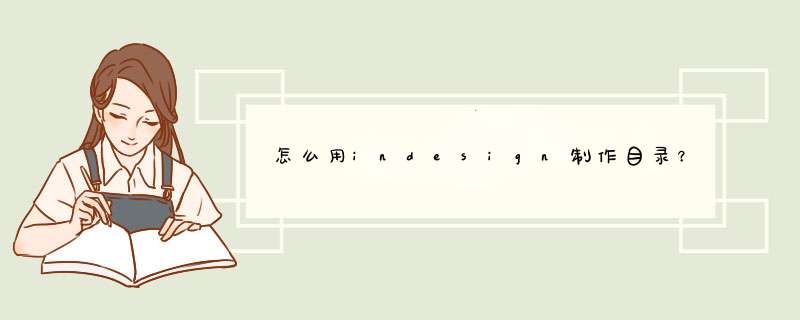
2、生成目录。在目录页,选择菜单“版面”》“目录”,就会d出“获取样式名称”的窗口,然后会d出“目录”设置面板。把希望出现在目录中的段落样式选择到左边,并赋予各自特定的样式。
3、内页有改动位置,增减页面,只要在目录页面选择菜单“版面”》“更新目录”,页码和位置就会自动调整了。
这些,帮助文件里面都有,比我说得跟规范。可以研究一下。1建立一个段落样式。
2在你建立的段落样式中找到制表符。
3在制表符里找到前导符并输入“”
4将你建立的段落样式应用到目录里(当然这个目录指的是自动生成的目录,可不是你手敲进去的那种)
1在排版过程中设置好“段落样式”(同一级别的用同一个样式);
2全文排版完成后,选择“版面”菜单下的“目录”(把要在目录中生成的标题级别移到左边的“包含段落样式里”)选中标题级别点移去就行;
3然后单击确定,在目录页单击就好了;
4在编辑目录过程中有个小技巧:
选中文字——打开制表符后(如下图中1选择对齐方式,如2选好位置,如3中在前导符中输入“”或者“-”,按自己的方式)。
注:在前导符中输入什么符号,下图3指的箭头处就是什么样式,
在编辑时要按以上的顺序来 *** 作。
这是基本的目录生成和编辑,后续的自由发挥。
生成目录时,软件认的是段落样式,不是字体。只要你标题使用的是同一个段落样式,都可以当目录自动生成。如果用了两种段落样式,在生成目录的时候也可以选择,把两种段落样式都选择就可以了
欢迎分享,转载请注明来源:内存溢出

 微信扫一扫
微信扫一扫
 支付宝扫一扫
支付宝扫一扫
评论列表(0条)